
Sijaintipalveluasetusten hallitseminen
Sijaintipalvelujen avulla voit valita apit (esim. Kartat, Kamera ja Sää) ja verkkosivustot, joiden kanssa haluat jakaa sijaintisi. Kun Sijaintipalvelut on päällä, toiminto käyttää erilaisten verkkojen tietoja likimääräisen tai tarkan sijaintisi määrittämiseen. Sijaintipalvelut on saatavilla iPhonessa, iPadissa, Macissa ja Apple Watchissa.
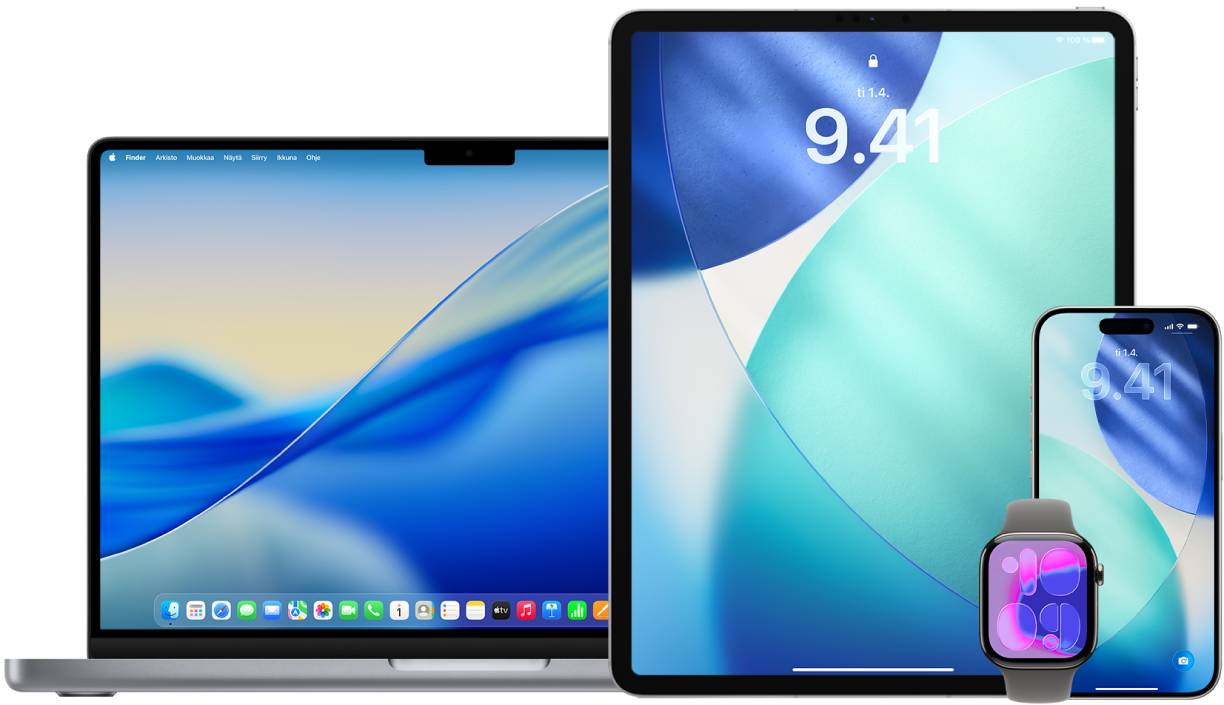
Kun jokin appi käyttää Sijaintipalveluja, sijaintipalvelukuvake ![]() näkyy iPhonessa ja iPadissa (näytön yläreunassa olevassa tilapalkissa) sekä Macissa (valikkorivillä).
näkyy iPhonessa ja iPadissa (näytön yläreunassa olevassa tilapalkissa) sekä Macissa (valikkorivillä).
Vaikka poistaisit Sijaintipalvelut käytöstä, muiden valmistajien apit ja verkkosivustot saattavat silti määrittää sijaintisi muilla keinoin. Turvallisuuden vuoksi laitteen sijaintitietoja voidaan käyttää hätäpuheluihin reagoimiseen riippumatta siitä, oletko laittanut Sijaintipalvelut päälle.
Toimintaohjeet: Kun haluat katsoa alla olevaa ohjetta, valitse plus-painike ![]() sen otsikon vieressä.
sen otsikon vieressä.
Sijaintipalvelujen laittaminen päälle tai pois päältä
Kun otat laitteen käyttöön, sinulta kysytään, haluatko laittaa Sijaintipalvelut päälle. Kun käyttöönotto on valmis, voit laittaa Sijaintipalvelut päälle tai pois milloin tahansa.
iPhonella tai iPadilla: Avaa Asetukset
 > Tietosuoja ja suojaus > Sijaintipalvelut ja laita Sijaintipalvelut päälle tai pois.
> Tietosuoja ja suojaus > Sijaintipalvelut ja laita Sijaintipalvelut päälle tai pois.Jos Macissasi on macOS 13 tai uudempi: Valitse Omenavalikko
 > Järjestelmäasetukset, klikkaa sivupalkissa Tietosuoja ja suojaus
> Järjestelmäasetukset, klikkaa sivupalkissa Tietosuoja ja suojaus  ja klikkaa Sijaintipalvelut. Laita Sijaintipalvelut päälle tai pois, syötä salasana pyydettäessä ja klikkaa Avaa lukitus.
ja klikkaa Sijaintipalvelut. Laita Sijaintipalvelut päälle tai pois, syötä salasana pyydettäessä ja klikkaa Avaa lukitus.Macissa, jossa on macOS 12 tai aiempi: Valitse Omenavalikko
 > Järjestelmäasetukset, klikkaa sivupalkissa Tietosuoja ja suojaus
> Järjestelmäasetukset, klikkaa sivupalkissa Tietosuoja ja suojaus  , klikkaa Tietosuoja ja klikkaa Sijaintipalvelut. Jos lukko alavasemmalla on lukittuna
, klikkaa Tietosuoja ja klikkaa Sijaintipalvelut. Jos lukko alavasemmalla on lukittuna  , avaa asetusosio klikkaamalla sitä. Laita Sijaintipalvelut päälle tai pois päältä.
, avaa asetusosio klikkaamalla sitä. Laita Sijaintipalvelut päälle tai pois päältä.Apple Watchissa: Avaa Asetukset
 > Tietosuoja ja suojaus > Sijaintipalvelut.
> Tietosuoja ja suojaus > Sijaintipalvelut.
Sijaintipalveluita käyttävien appien määrittäminen iPhonessa tai iPadissa
Jotkin apit eivät ehkä toimi, jos et laita Sijaintipalveluita päälle. Kun apin tarvitsee ensimmäisen kerran käyttää Sijaintipalveluiden tietoja, saat ilmoituksen, jossa pyydetään lupa siihen. Valitse jokin näistä vaihtoehdoista:
Salli kerran
Salli käytettäessä
Älä salli
Voit myös tarkistaa yksittäisen apin oikeuden käyttää sijaintiasi tai muuttaa sen oikeutta ja määrittää, kuinka usein appi saa käyttää sijaintiasi. Seuraavassa ovat ohjeet iPhonelle tai iPadille.
Avaa Asetukset
 > Tietosuoja ja suojaus > Sijaintipalvelut ja tarkista tai muuta apin käyttöoikeusasetuksia.
> Tietosuoja ja suojaus > Sijaintipalvelut ja tarkista tai muuta apin käyttöoikeusasetuksia.Napauta appia, jos haluat nähdä sen selityksen sijaintipalvelupyynnölle.
Määritä, kuinka tarkasti haluat appien tietävän sijaintisi.
Jos haluat antaa apille luvan käyttää tarkkaa sijaintiasi, jätä Tarkka sijainti päälle.
Jos haluat jakaa vain arvioidun sijaintisi, mikä saattaa riittää apille, joka ei tarvitse tarkkaa sijaintiasi, voit laittaa Tarkan sijainnin pois päältä.
Huomaa: Jos määrität apille asetukseksi Kysy seuraavalla kerralla, sinua pyydetään jälleen laittamaan Sijaintipalvelut päälle seuraavalla kerralla, kun appi yrittää käyttää niitä.
Sijaintipalveluita käyttävien appien määrittäminen Macissa
Tee jokin seuraavista:
Jos Macissasi on macOS 13 tai uudempi: Valitse Omenavalikko
 > Järjestelmäasetukset, klikkaa sivupalkissa Tietosuoja ja suojaus
> Järjestelmäasetukset, klikkaa sivupalkissa Tietosuoja ja suojaus  ja klikkaa Sijaintipalvelut.
ja klikkaa Sijaintipalvelut.Macissa, jossa on macOS 12 tai aiempi: Valitse Omenavalikko
 > Järjestelmäasetukset, klikkaa sivupalkissa Tietosuoja ja suojaus
> Järjestelmäasetukset, klikkaa sivupalkissa Tietosuoja ja suojaus  , klikkaa Sijaintipalvelut ja poista valinta kohdasta Ota Sijaintipalvelut käyttöön. Sinun on ehkä ensin avattava Järjestelmäasetusten lukitus ennen kuin voit tehdä muutoksia. Tee se klikkaamalla
, klikkaa Sijaintipalvelut ja poista valinta kohdasta Ota Sijaintipalvelut käyttöön. Sinun on ehkä ensin avattava Järjestelmäasetusten lukitus ennen kuin voit tehdä muutoksia. Tee se klikkaamalla  vasemmassa alakulmassa ja syöttämällä salasanasi.
vasemmassa alakulmassa ja syöttämällä salasanasi.
Voit laittaa sijaintipalvelut päälle tai pois mille tahansa luettelon apille.
Jos laitat apin Sijaintipalvelut pois päältä, sinua pyydetään laittamaan ne takaisin päälle, kun appi yrittää seuraavan kerran käyttää sijaintitietojasi.
Vieritä appiluettelon alareunaan, jotta näkyviin tulee Järjestelmäpalvelut. Katso tietyt sijaintiasi käyttävät järjestelmäpalvelut klikkaamalla Tiedot-painiketta.
Jos haluat sallia Macin sijainnin käytön Siri- ja Safari-ehdotuksissa, valitse Sijaintipohjaiset ehdotukset.
Jos haluat sallia Macin tunnistaa omia tärkeitä paikkojasi ja tarjota sinulle niihin liittyvää hyödyllistä tietoa Kartat-, Kalenteri‑ ja Muistutukset-apissa ja muissa apeissa, valitse Tärkeät paikat. Tärkeät paikat salataan, eikä Apple voi lukea niitä. Katso tunnistettujen paikkojen luettelo klikkaamalla Tiedot. Voit valita tai poistaa sijainteja luettelosta tai poistaa kaikki sijainnit klikkaamalla
 -painiketta ja valitsemalla Tyhjennä historia.
-painiketta ja valitsemalla Tyhjennä historia.